| 1.データ区分
どのアプリケーションで作成された仕訳データをインポートするかを選択します。
|
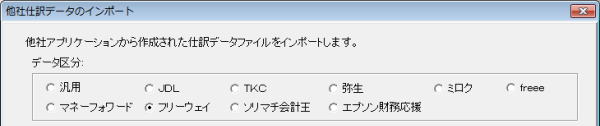 |
| ※ |
データ区分に記載の無い他社アプリケーションで作成された仕訳データをインポートする場合は「汎用」をお選びください。 |
| ※ |
「汎用」の仕訳データファイルは、区切り文字が “,(カンマ)” で作成されている必要があります。 |
| ※ |
「汎用」の場合、各勘定科目・補助科目の消費税の扱いは[科目設定]の 「科目・補助設定」タブの設定に従います。また、消費税率はすべて8%となり、税込入力されたものとして取り込みます。 |
| ※ |
JDLやTKCなど、他社アプリケーションのエクスポート方法はこちらをご覧ください。 |
|
|
| 2.ファイルの場所
「参照」ボタンをクリックして他社のアプリケーションで作成した仕訳データファイルを指定します。
|
 |
| ※ |
前回選択した場所が初期値になります。毎回同じ場所に仕訳データファイルを作成するようにすれば、2回目以降は場所の指定は不要になります。 |
| ※ |
選択した仕訳データファイルの仕訳日付が和暦の場合、“27/04/01”のように元号が無ければ月・日で照合してインポートします。 |
|
|
| 3.インポートオプション
現在選択中のキーパー財務データの仕訳を削除してから他社アプリケーションで作成された仕訳データファイルを取り込む場合は「インポート前に仕訳をすべて削除する」にチェックします。
|
 |
| ※ |
会計期間が1~12月で4月まで取り込み済みだと仮定して、5月だけを取り込む場合はチェックを外してください。 |
| ※ |
会計期間が1~12月で4月まで取り込み済みだと仮定して、1~5月を取り込む場合はチェックしてください。 |
|
|
| 4.マッチング方法
現在選択中のキーパー財務データの科目名と、他社アプリケーションで作成された仕訳データファイル側の科目名を比較してインポートを行う場合は「名称一致」を選択します。
科目コードを比較してインポートする場合は「コード一致」を選択します。
|
 |
| ※ |
弥生会計で作成された仕訳データファイルには科目コードがないため「名称一致」を選択します。 |
|
|
| 5.フィールドマッピング
1.で「データ区分:汎用」を選ぶと「設定」ボタンが有効になります。ボタンを押下すると【フィールドマッピング】画面が開きます。日付・借方・貸方などの情報が、どの列に記載されているかを指定して「OK」で画面を閉じます。
|
 |
| ※ |
1.で「汎用」以外の区分を選んでいる場合は6.にお進みください)。 |
|
|
| 6.取込
「取込」ボタンをクリックします。
|

|
|
|
| 7.確認
「OK」ボタンをクリックするとインポート処理が始まります。
|
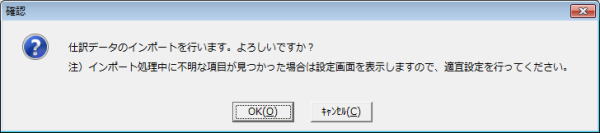 |
| ※ |
各仕訳の消費税区分は、他社アプリケーションで入力されていた通りにインポートしますが、想定しない消費税区分が使われていた場合は「910:区分未定」で取り込みます。 |
|
|
| 8.不明項目の選択
他社アプリケーションで作成された仕訳データファイル側の科目名(又は科目コード)と、現在選択中のキーパー財務データの科目名と(又は科目コード)が一致しない場合は「不明項目の選択」画面が表示されます。どの科目に割り当てするかを選択して「OK」をクリックします。
|
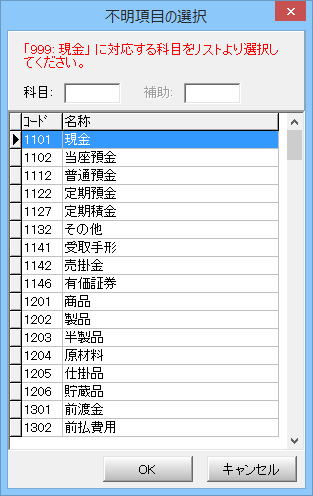
|
|
| 9.情報
「OK」ボタンをクリックすると処理を続行します。他に不明項目があれば8.に戻り、不明項目がなくなれば9.に進みます。
|

|
|
| 10.情報
以上で処理完了です。「OK」ボタンをクリックします。
|
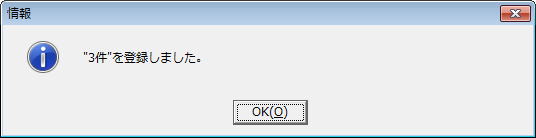
|
|
| ≪参考1≫ 不明項目の対応リスト
上記7の「不明項目の選択」を行った科目は「不明項目の対応リスト」に登録されます。(下図の例ではJDL側の「現金」をキーパー財務の「1101:現金」に割り当てています。)
これによって、同じデータに再度取り込みを行う場合に上記7の処理が必要なくなるので次回以降の処理が簡略化されます。
割り当て科目を変更する場合は「▼」をクリックします。
初めから割り当てし直す場合は選択欄にチェックした上で「削除」ボタンをクリックします。
|
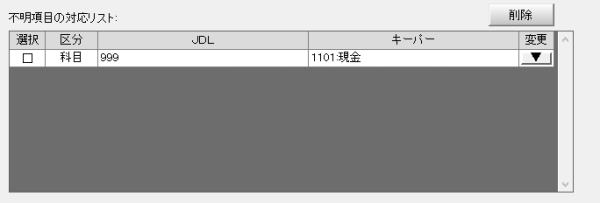
|
|
| ≪参考2≫ インポートできない仕訳があった場合の対処法
インポートできない仕訳があると以下の画面を表示します。
保存場所と保存ファイル名を指定して「保存」ボタンを押すとインポートに失敗した仕訳をファイルに保存できます。
失敗原因を他社会計ソフトで調整してから取り込み直しする場合は「3.インポートオプション」で「インポート前に仕訳をすべて削除する」にチェックしてインポート処理を実行してください。(この場合、他社会計ソフト側は必ず期首から仕訳ファイルを作成してください。)
ここで保存した仕訳ファイルは、メモ帳等で調整すれば、そのまま再取り込みが可能です。仕訳ファイルの1行目に[初期設定-基本設定]の「名称・期間」タブの「会社名」(個人データの場合は「データ名」)を設定し、[拡張機能-仕訳のインポート]より取り込みしてください。
|
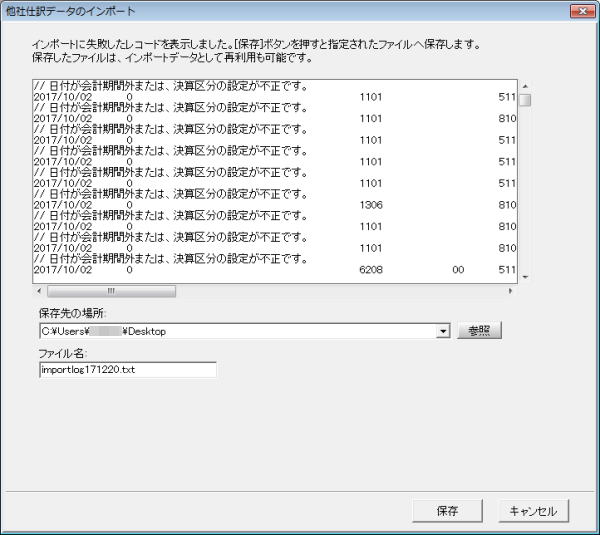
|
|
|
|